如何查看播放次數最多的歌曲 Spotify 在行動裝置或 PC 上 2025
在向公眾推出的眾多音樂流媒體平台中,肯定有一個讓您大吃一驚。 如果碰巧是 Spotify,我們不能懷疑為什麼。 Spotify 有許多提供給用戶和訂戶的福利。 事實上,它已經以足夠慷慨著稱,因為它不斷允許用戶免費使用該應用程序,儘管有一定的限制(當然,獨家優惠僅適用於付費帳戶所有者)。
用戶也很喜歡 Spotify 具有根據用戶的音樂收聽歷史和習慣推薦新歌和新發現的功能。 不幸的是,除非您自己檢查,否則您最常播放的曲目不會自動顯示。 因此,以某種方式推動您檢查和學習 如何查看播放次數最多的歌曲 Spotify。如果您不熟悉如何查看最常播放的歌曲 Spotify 無論是行動裝置還是桌面設備,您都不必擔心這一點,因為這篇文章實際上是為了幫助您而創建的。
馬上,在第一部分,我們將解釋如何找出您播放次數最多的歌曲的詳細過程 Spotify 在台式機或移動設備上。
文章內容 第 1 部分:如何查看播放次數最多的歌曲 Spotify 在行動裝置或桌面裝置上第 2 部分。查看您最常播放的歌曲的其他方法 Spotify第 3 部分:獎勵:下載您最常播放的歌曲 Spotify 沒有限制部分4。 概要
第 1 部分:如何查看播放次數最多的歌曲 Spotify 在行動裝置或桌面裝置上
「我能找出播放次數最多的歌曲嗎? Spotify?如何查看我播放歌曲的次數 Spotify?" Spotify 允許用戶查看他們最常播放的歌曲,但行動裝置和桌面裝置的功能和方法略有不同。您將在本部分中學習如何查看最常播放的歌曲 Spotify. 無論您使用的是 PC 還是手持設備,您都應該在本文的這一部分看到必須完成的步驟。
如何查看您最常播放的歌曲 Spotify 在桌面上
我們首先要強調的是如何在 Spotify 使用您的電腦。
步驟1。 啟動 Spotify 桌面應用程式或使用您喜歡的瀏覽器開啟網路播放器。輸入您的帳戶憑證 登錄 - 使用者名稱和密碼。
第2步。點擊頂部用戶名旁邊的箭頭。新選項將顯示在您的螢幕上。從列出的選項中,勾選“帳戶“。
步驟#3。 完成第 2 步後,您將立即看到您最常玩的遊戲 Spotify 當月的歌曲甚至是藝人。如果您想查看更廣泛的頁面視圖,可以點擊“查看全部“ 選項。
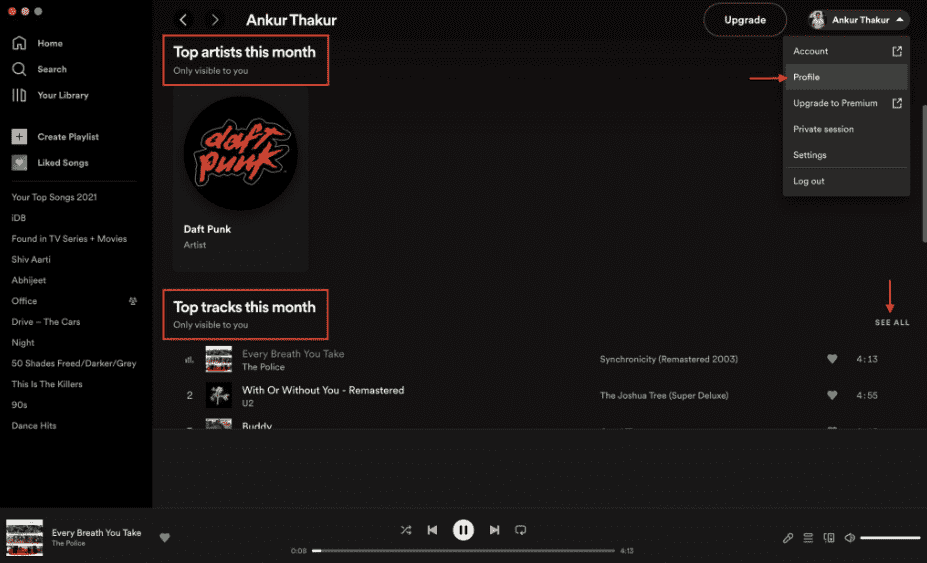
如上所述,您現在已經完成如何查看最常播放的歌曲的過程 Spotify 通過你的電腦。 如果您喜歡使用手持設備,您可以在檢查時使用以下指南作為參考。
如何查看您最常播放的歌曲 Spotify 在移動
步驟1。 在您的手持設備上,啟動 Spotify 應用程序並使用您註冊的憑據 - 用戶名和密碼登錄您的帳戶。
第2步。 在主頁選項卡上,單擊右上角的時鐘圖標以查看您最近播放的曲目。
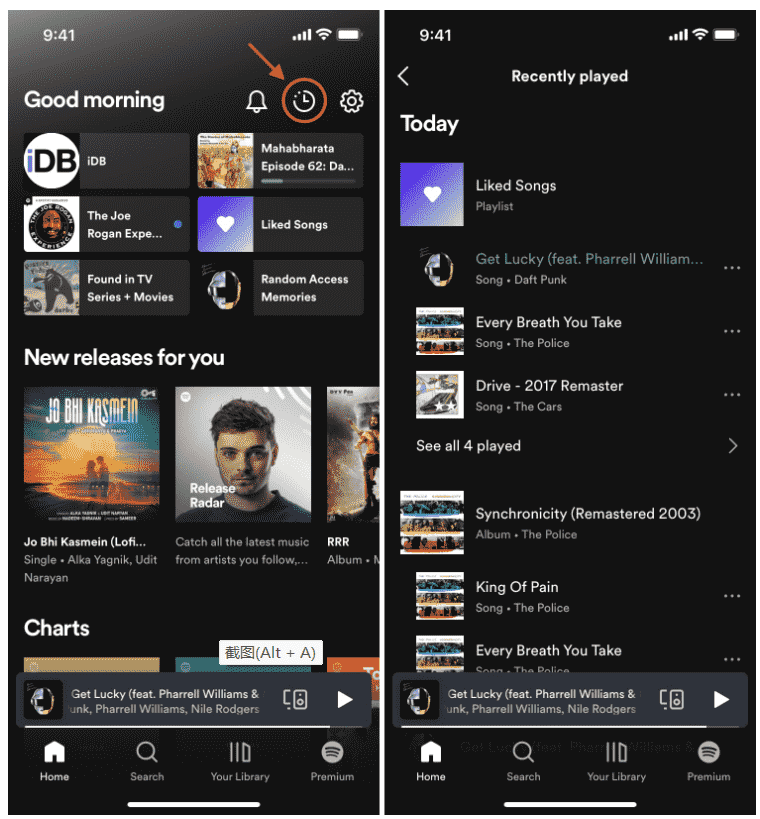
就像按照介紹的如何查看您最常播放的歌曲的步驟一樣簡單 Spotify,您一定能夠看到您正在尋找的統計數據或結果。
第 2 部分。查看您最常播放的歌曲的其他方法 Spotify
除瞭如何查看您播放次數最多的歌曲的基本方法 Spotify 除了第一部分中介紹的內容之外,您還可以通過其他方式進行操作。 我們將在本文的這一部分解釋這些其他方法。
運用 Spotify 包裹
您可以使用“Spotify 包裹” 功能可以查看您播放次數最多的歌曲 Spotify. 這實際上是應用程序的“年度傳統”,顯示用戶上一年的熱門歌曲。 您需要在 iOS 或 Android 設備上執行此操作。 截至目前,桌面應用程序不提供 Wrapped。 如果您還沒有看到您的 2023 年,您可以按照以下方式進行檢查。
步驟1。 訪問 Spotify – 2023 包裝頁面,然後單擊“您的熱門歌曲 2023”。 包含您的 2023 年熱門歌曲的播放列表將顯示在此處。 或者從底部導航欄前往“搜索”選項卡。 在這裡,您會在搜索頁面上找到“您的 2023 年包裝”故事和“2023 年包裝”部分。
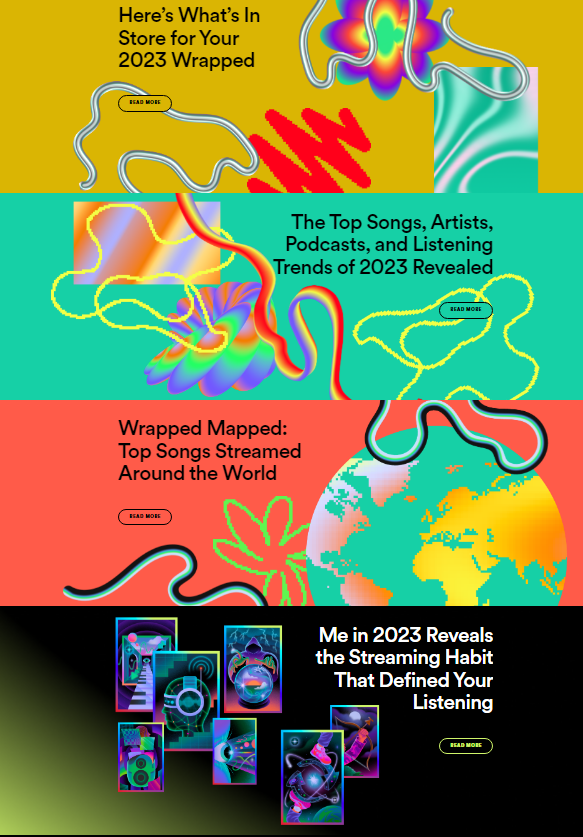
第2步。 您所要做的就是瀏覽播放列表。 您會在那裡看到您的 100 首熱門歌曲。 您還可以選擇要保存到資料庫或稍後收聽的曲目。
使用統計信息 Spotify
您可以用來查看播放次數最多的歌曲的另一個平台 Spotify 是“統計 Spotify”。 一旦用戶鏈接您的 Spotify 網站帳戶,Stats for Spotify 為您顯示一堆統計數據 Spotify 帳戶 - 包括您最常播放的曲目、最喜歡的藝術家、您的音樂品味如何隨時間變化等等。怎麼看 Spotify 統計數據?它是免費的,易於使用,只需幾秒鐘即可完成設定。
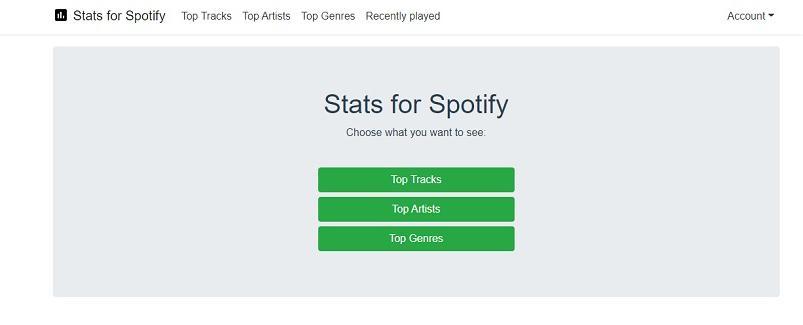
步驟1。 訪問該網站並登錄您的 Spotify 帳戶以最終查看您最常播放的曲目、流派和藝術家。
第2步。成功登入後,點選「熱門曲目”按鈕將引導您找到最熱門的歌曲。另外兩個按鈕——“熱門流派“和”頂級藝術家」以同樣的方式工作。
步驟#3。您也可以將歌曲保存在播放清單中。您所需要做的就是向下滾動並點擊“創建播放列表” 選項位於底部。
使用 Stats.fm
除了前兩個,如果您想試用這個平台,您還可以使用 Stats.fm。 這以前稱為 Spotistats,可供 Android 和 iOS 用戶使用。
步驟1。 下載 Stats.fm 並啟動後,只需使用您的帳戶詳細信息登錄即可。 應允許繼續訪問您的帳戶。
第2步。 到達應用程序主頁後,您將看到過去 4 週內收聽過的曲目。
步驟#3。當您點擊“置頂」選項卡,將顯示熱門曲目、專輯和藝人。結果將在不同的持續時間內顯示——4週、6個月,甚至一生。勾選“統計”選項卡將向您顯示庫中最熱門的曲目以及歌曲的基調。要進一步利用該應用程式的功能(例如串流媒體播放的總分鐘數),您需要註冊該應用程式的高級計劃。
除了這 3 個關於如何查看您播放次數最多的歌曲的其他選項 Spotify 除了此處介紹的內容之外,您還可以使用其他方法或平台。
第 3 部分:獎勵:下載您最常播放的歌曲 Spotify 沒有限制
現在您已經知道本文主要焦點的答案 - 如何查看最常播放的歌曲 Spotify,我們會給你小費。 您現在可能不需要這個,但請放心,我們這裡提供的信息將來會有用。
如果你想知道是否有辦法 下載並保留您的 Spotify 收藏夾沒有限制,你應該很高興知道有! 以前,人們所知道的是下載和離線流式傳輸僅供高級計劃所有者使用。 好吧,直到您了解到像 TunesFun Spotify Music Converter 是。
的幫助下 TunesFun Spotify Music Converter,你可以擺脫 Spotify 歌曲的 DRM 保護允許您在您希望使用的任何設備或媒體播放器上保存和訪問曲目。 更重要的是,它可以幫助你 轉換 Spotify 曲目為 MP3 等格式!處理是完全無損的,因此您不必擔心會丟失歌曲的原始品質及其 ID 標籤和重要細節。它的工作速度也非常快,甚至支援批量轉換!點擊下面的按鈕立即免費試用!
供您參考,以下是如何使用 TunesFun Spotify Music Converter 轉換並下載您的 Spotify 最愛!
步驟1。完成應用程式的所有安裝需求後,安裝並啟動它。首先登入您的帳戶。在主頁上,從 新增或上傳 Spotify 歌曲 進行轉換 – 使用它們的 URL 或透過拖放它們。

第2步。選擇一個 輸出格式 利用和修改您想要變更的所有輸出參數設定。

第3步。 點擊“轉“或”全部轉換“ 按鈕。這將觸發應用程式開始轉換所選的 Spotify 歌曲。 同時,DRM 刪除程序也應由應用程序完成。

幾分鐘後,該過程完成後,您將準備好輸出文件以供離線流式傳輸並永久保存。
部分4。 概要
如何查看播放次數最多的歌曲的過程 Spotify 很容易做到。 除了基本的檢查方法外,您還可以使用其他平台或方法。 此外,在嘗試下載或保存時 Spotify 歌曲,始終依賴像這樣值得信賴的專業應用程序 TunesFun Spotify Music Converter.
發表評論